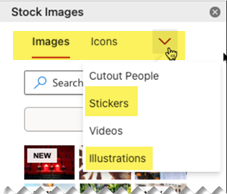-
Klõpsake menüü Lisa jaotises Pildid allanoolt ja valige Veebipildid.
-
Valige kategooria, näiteks Auto või Lilled.
-
Valige
-
Valige lõikepilt, mille soovite lisada, ja valige Lisa.
Microsoft 365 tellijana saate ulatusliku kvaliteetse graafika teegi, mida nimetatakse aktsiapiltideks.
-
Klõpsake menüü Lisa jaotises Pildid allanoolt ja valige Veebipildid.
-
Valige kategooria, näiteks Auto või Lilled.
-
Valige Filter
-
Valige lõikepilt, mille soovite lisada, ja valige Lisa.
Microsoft 365 tellijana on teil juurdepääs ulatuslikule kvaliteetse graafika teegile:
-
Valige menüüs Lisa nupp Pildid > Aktsiapildid.
-
Valige ülaservas vahekaart Kleebised või Illustratsioonid . Nende tabelduskohtade nimede kuvamiseks peate arvatavasti valima vahekaardiloendi paremas servas asuva noole.
-
Piltide sirvimiseks kerige või sisestage piltide filtreerimiseks otsinguväljale sõna.
-
Valige pilt, mille soovite lisada, ja seejärel valige Lisa.
-
Valige menüüs Lisa nupp Pildid > Aktsiapildid.
-
Valige ülaservas vahekaart Kleebised või Illustratsioonid .
-
Piltide sirvimiseks kerige või sisestage piltide filtreerimiseks otsinguväljale sõna.
-
Valige pilt, mille soovite lisada, ja seejärel valige Lisa.
Microsoft 365 tellijana on teil juurdepääs ulatuslikule kvaliteetse graafika teegile:
-
Valige menüüs Lisa nupp Pildid > Aktsiapildid.
-
Valige ülaservas üks pildikategooriatest (nt Ikoonid, Kleebised või Väljalõike Inimesed).
-
Piltide sirvimiseks kerige või sisestage soovitud teema filtreerimiseks otsinguväljale termin.